Win10更新后速度變慢的優化方法
我們在使用Win10系統更新后速度慢怎么辦?很多人在Win10系統更新之后速度變慢了,對于這個問題小編也是帶來了解決的辦法,如果有需要的用戶就跟著小編一起接著往下看吧。
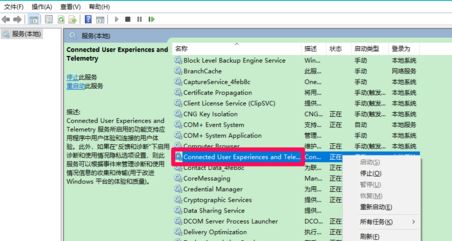
Win10更新后速度變慢的優化方法:
第一:禁用Connected User Experiences and Telemetry(連接用戶體驗和遙測)服務。
1、按下win+R打開運行鍵入:service.msc 點擊確定打開服務界面;
2、在服務界面中找到Connected User Experiences and Telemetry服務,并右鍵點擊 - 屬性,如圖:
3、在Connected User Experiences and Telemetry的屬性窗口中,我們點擊啟動類型欄中的小勾,在下拉菜單中選用【禁用】;
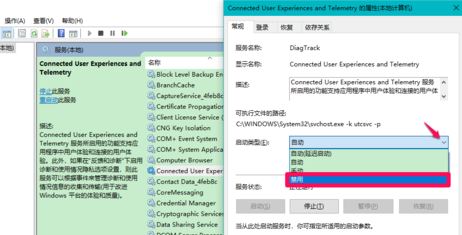
4、啟動類型欄中顯示【禁用】時,我們點擊服務狀態欄中的【停止】按鈕將該服務禁用;
5、接著我們參考以上步驟依次禁用Diagnostic Execution Service(診斷執行服務)、Diagnostic Policy Service(診斷策略服務)、Diagnostic Service Host(診斷服務主機)和Diagnostic System Host(診斷系統主機)四項服務。
第二:關閉系統特效
1、點擊開始菜單 -- 設置 按鈕,在Windows設置窗口,我們點擊:個性化;
2、在個性化設置窗口中,先點擊窗口左側的【顏色】,在對應的右側窗口中,找到更多選項下的【透明效果】,并點擊【開關】,使之處于【關】的位置即可。
當我們在更新升級win10系統后出現卡頓的現象只需參考上述方法進行操作即可有效解決問題。
相關文章:
1. 如何雙啟動Win11和Linux系統?Win11 和 Linux雙系統安裝教程2. 企業 Win10 設備出現開始菜單和任務欄快捷方式消失問題,微軟展開調查3. 統信uos操作系統怎么激活? 統信UOS系統家庭版激活教程4. Windows Modules Installer Worker是什么進程?硬盤占用100%的原因分析5. UOS系統怎么滾動截圖? UOS滾動截圖的使用方法6. grub2引導freebsd詳解7. 更新FreeBSD Port Tree的幾種方法小結8. OPENBSD上的ADSL和防火墻設置配置9. 統信UOS系統怎么禁止窗口特效? 統信關閉窗口特效的技巧10. uos截圖保存在哪? UOS設置截圖圖片保存位置的技巧

 網公網安備
網公網安備